Richtige Druckereinstellungen
In diesem Artikel finden Sie Tipps zur richtigen Einstellung die beim Drucken getroffen werden sollten um Fehler zu vermeiden.
Wenn ein Ausdruck fehlerhaft dargestellt wird, gehen Sie wie folgt vor:
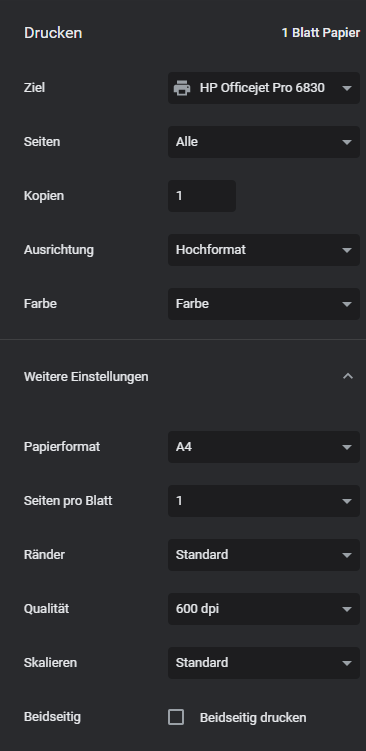
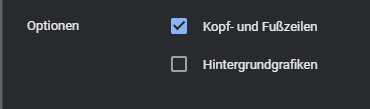
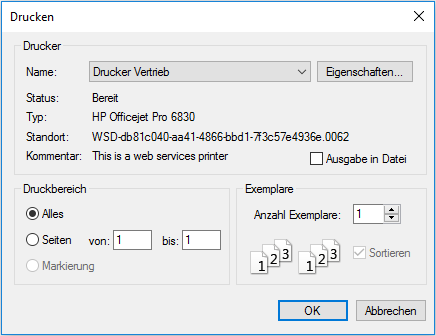
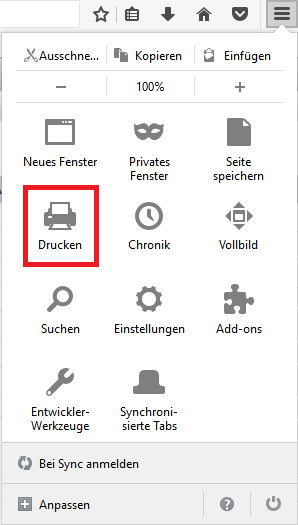

- Prüfen Sie Ihren Drucker auf korrekte Einstellungen.
- Machen Sie einen Testdruck mit einem anderen Browser. (z.B. Mozilla Firefox oder Google Chrome)
Diese Einstellungen können je nach Browser variieren.
Google Chrome
| Ziel | Wählen Sie den Drucker aus über den gedruckt werden soll. |
|---|---|
| Seiten | Falls mehr als eine Seite vorhanden ist wählen Sie aus, welche Seiten gedruckt werden sollen. |
| Kopien | Falls Sie mehrere Ausdrucke wollen, können Sie hier auswählen wie viele. |
| Ausrichtung | Wählen Sie ob das Dokument in Quer-/ oder Hochformat gedruckt werden soll. |
| Farbe |
Wählen Sie aus ob das Dokument "Schwarz-Weiß" oder in "Farbe" gedruckt werden soll
|
| Weitere Einstellungen | |
| Papierformat |
Wählen Sie das Format aus in dem gedruckt werden soll:
- A4 vorwiegend für Rechnungen nutzen um fehlerhafte Formatierungen auszuschießen.
|
| Seiten pro Blatt | Wenn mehrere Seiten vorhanden sind wählen Sie aus wie viele auf eine Seite sollen. |
| Ränder | Stellen Sie die Randoptionen ein. |
| Qualität | Legen Sie die Qualität des Ausdrucks fest. |
| Skalieren | Passen Sie den Druck an die Seite an, falls nötig. |
| Beidseitig | Wenn mehrere Seiten vorhanden sind können Sie auswählen, ob diese beidseitig Bedruckt werden sollen. |
Weitere Einstellungsmöglichkeiten
- Öffnen Sie die Druckeinstellungen und setzen den Haken bei Hintergrundgrafiken oder alternativ wie oben bereits beschrieben.
| Kopf- und Fußzeile | Wählen Sie ob die Kopf-/ und Fußzeile eingeblendet werden soll oder nicht. |
|---|---|
| Hintergrundgrafiken | Wählen Sie diesen Punkt aus um Hintergrundgrafiken anzuzeigen (Oftmals wichtig für Farbdruck). |
Mozilla Firefox
- Klicken Sie auf drucken, damit die Datei in der Druckablage erscheint.
2. Schließen Sie das Fenster und Öffnen Sie Ihre Druckvorschau über den Menübalken in Mozilla Firefox.
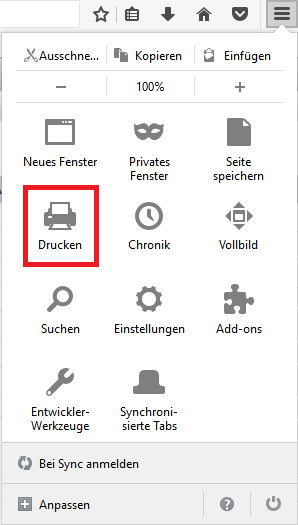
3. Richten Sie nun Ihre Seite wie oben beschrieben ein.
Weitere Einstellungsmöglichkeiten in Mozilla Firefox
| Papierquelle | Wählen Sie das Fach aus, aus dem der Drucker das Papier nehmen soll. |
|---|---|
| Papierart | Wählen Sie aus um welche Art von Papier es sich handelt. |
| Entwurft | Schlechteste Qulitätseinstellung. |
| Normal | Standart Qualitätseinstellung. |
| Optimal | Beste Qualitätseinstellung. |
| Schwarzweiß | Wählen Sie diesen Punkt um in Schwarz-Weiß zu drucken. |
| Farbe | Wählen Sie diesen Punkt um in Farbe zu drucken. |
Häufige Fehler
Damit Sie im Falle eines Fehlers eine Schnelle Lösung finden haben wir hier die Häufigsten Probleme aufgeführt.
| Abgeschnittener Text? | Sollte Ihr Dokument nicht vollständig angezeigt werden. Überprüfen Sie das Papierformat:
|
|---|